كيفية توصيل Cortana بحساب Gmail في نظام التشغيل Windows 10
كيفية توصيل Cortana بحساب Gmail في نظام التشغيل Windows 10: (How to Connect Cortana to Gmail Account in Windows 10: ) باستخدام آخر تحديث(Update) لـ Windows ، يمكنك الآن توصيل حساب Gmail(Gmail Account) الخاص بك بـ Cortana في Windows 10 لإدارة تقويم Google(Google Calendar) الخاص بك باستخدام المساعد. بمجرد توصيل حساب Gmail(Gmail Account) الخاص بك بـ Cortana ، يمكنك الوصول بسرعة إلى معلومات حول رسائل البريد الإلكتروني وجهات الاتصال والتقويم وما إلى ذلك. ستصل Cortana إلى كل هذه المعلومات لتقدم لك تجربة أكثر تخصيصًا.

Cortana هو مساعد رقمي يأتي في ثناياه عوامل في Windows 10 وتطلب من Cortana مساعدتك في الوصول إلى المعلومات باستخدام كلامك. مع كل يوم ، تعمل Microsoft باستمرار على تحسين Cortana وإضافة المزيد من الميزات المفيدة إليه. على أي حال(Anyway) ، دون إضاعة أي وقت ، دعنا نرى كيفية توصيل Cortana بحساب Gmail(Gmail Account) في نظام التشغيل Windows 10(Windows 10) بمساعدة البرنامج التعليمي المدرج أدناه.
كيفية توصيل Cortana بحساب Gmail(Gmail Account) في نظام التشغيل Windows 10(Windows 10)
تأكد من إنشاء نقطة استعادة(create a restore point) في حالة حدوث خطأ ما.
الطريقة الأولى: قم بتوصيل Cortana بحساب Gmail في نظام التشغيل Windows 10(Method 1: Connect Cortana to Gmail Account in Windows 10)
1.انقر على أيقونة Cortana(Cortana icon) في شريط المهام(Taskbar) ، ثم من قائمة ابدأ(Start Menu) ، انقر على أيقونة Notebook( Notebook icon) في الزاوية العلوية اليسرى.

2. الآن قم بالتبديل إلى علامة التبويب " إدارة المهارات(Manage Skills) " ثم انقر فوق " الخدمات المتصلة(Connected Services) " ضمن اتصالات ثم انقر فوق Gmail في الجزء السفلي.

3. بعد ذلك ، ضمن Gmail ، انقر فوق الزر "اتصال".(Connect button.)
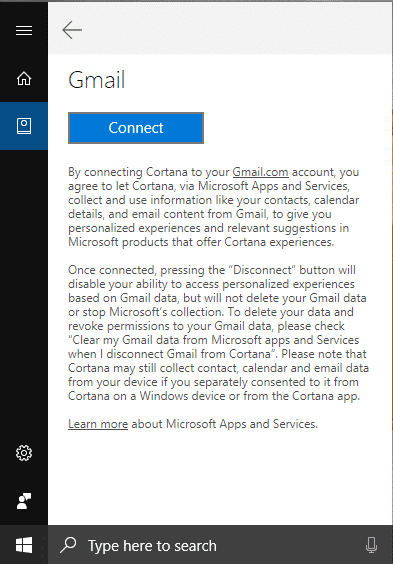
4- ستفتح شاشة منبثقة جديدة ، فقط أدخل عنوان البريد الإلكتروني لحساب Gmail(enter the email address of the Gmail Account) الذي تحاول الاتصال به وانقر فوق التالي.(Next.)

5. أدخل كلمة المرور لحساب Google الخاص بك(Enter the password for your Google Account) (فوق عنوان البريد الإلكتروني) ثم انقر فوق " التالي".(Next.)

6. انقر فوق السماح(Allow) للموافقة للسماح لـ Cortana بالوصول إلى حساب Gmail الخاص بك( allow Cortana to access your Gmail Account) وخدماته.

7- بمجرد الانتهاء ، يمكنك إغلاق قائمة ابدأ(Start Menu) .
الطريقة الثانية: افصل حساب Gmail من Cortana في نظام التشغيل Windows 10(Method 2: Disconnect Gmail Account from Cortana in Windows 10)
1.انقر على أيقونة Cortana(Cortana icon) في شريط المهام(Taskbar) ثم من قائمة ابدأ(Start Menu) انقر على أيقونة Notebook.(Notebook icon.)

2. قم بالتبديل إلى علامة التبويب إدارة المهارات(Manage Skills) ثم انقر فوق " الخدمات المتصلة(Connected Services) " ضمن اتصالات ثم انقر فوق Gmail.

3. حدد الآن " امسح بيانات Gmail الخاصة بي من تطبيقات وخدمات Microsoft عندما أفصل Gmail عن (Clear my Gmail data from Microsoft Apps and services when I disconnect Gmail from )Cortana " ثم انقر على زر قطع الاتصال(Disconnect) .

4- لقد قمت بفصل حساب Gmail الخاص بك عن Cortana(disconnected your Gmail account from Cortana) ، ولكن إذا كنت في المستقبل ، فأنت بحاجة مرة أخرى إلى توصيل حساب Gmail الخاص بك بـ (Gmail)Cortana ، ما عليك سوى اتباع الطريقة الأولى.
مُستَحسَن:(Recommended:)
- إصلاح مشكلة عدم كتابة لوحة المفاتيح في نظام التشغيل Windows 10(Fix Keyboard Not Typing in Windows 10 Issue)
- كيفية إصلاح مشكلة عدم عمل ميكروفون Windows 10(How to Fix Windows 10 Mic Not Working Issue)
- لن يتم فتح Fix GeForce Experience في نظام التشغيل Windows 10(Fix GeForce Experience Won’t Open in Windows 10)
- [ستجد حلا] اتصال WiFi ولكن لا يوجد إنترنت على نظام التشغيل Windows 10([SOLVED] WiFi Connected But No Internet on Windows 10)
لقد تعلمت بنجاح كيفية توصيل Cortana بحساب Gmail في نظام التشغيل Windows 10(How to Connect Cortana to Gmail Account in Windows 10) . قد يثير اهتمامك أيضًا قراءة قائمة "كيفية إصلاح خطأ فادح في نظام التشغيل Windows 10" و "Cortana" لا يعملان(How to Fix Windows 10 Critical Error Start Menu and Cortana Aren’t Working) . ولكن إذا كان لا يزال لديك أي أسئلة بخصوص هذا البرنامج التعليمي ، فلا تتردد في طرحها في قسم التعليقات.
Related posts
كيفية إنشاء Windows 10 Account Using Gmail
تمكين أو تعطيل Cortana على Windows 10 Lock Screen
تعطيل User Account Control (UAC) في Windows 10
تمكين أو تعطيل مدمج Administrator Account في Windows 10
6 Ways إلى Change User Account Name في Windows 10
تلقائيا Log في لUser Account في Windows 10
كيفية إلغاء تثبيت McAfee بالكامل من Windows 10
كيفية تمكين Active Directory في Windows 10
إنشاء Full System Image Backup في Windows 10 [الدليل النهائي]
إصلاح لا يمكننا Sign Into Your Account Error على Windows 10
كيفية تمكين أو تعطيل Administrator Account في Windows 10
Defer Feature and Quality Updates في Windows 10
كيفية تشغيل JAR Files على Windows 10
Fix Black Desktop Background في Windows 10
كيفية تمكين أو Disable Emoji Panel في Windows 10
كيفية تغيير اسم مستخدم الحساب على Windows 10
Link Microsoft Account إلى Windows 10 Digital License
كيفية تغيير Screen Brightness في Windows 10
USB Device لا يعمل في Windows 10 [ستجد حلا]
3 Ways إلى Increase Dedicated VRAM في Windows 10
